The Beginning
ps复制图层快捷键有哪些?在Photoshop软件中,我们经常要进行图层复制操作,拿如何使用快捷键快速复制图层呢,ps复制图层快捷键有哪些,下面就和小编一起来看看吧!

1、Ctrl+J复制
在Photoshop的文档中,选中需要复制的图层,然后按下Ctrl+J快速复制图层,也可以将需要复制图层的位置,用选区选中,按下Ctrl+J创建新图层并复制选区内内容。使用移动工具(V)移动复制的图层查看效果;

2、Alt键复制
选中需要复制的图层,按住ALT键鼠标点住要复制的图层拖动,这时就会出现一个同样的图层,即复制完成。也可以在画布上,按住Alt键,移动图片,同样可以复制一个图层,但是复制的是最上方的图层(因为只能移动最上方的图层)。

如果需要在画布上水平线复制图层,可以在按住Alt键之后,按住Shift键,会与原图在同一水平线或者垂直原图的位置。
使用移动工具(V)移动复制的图层查看效果;

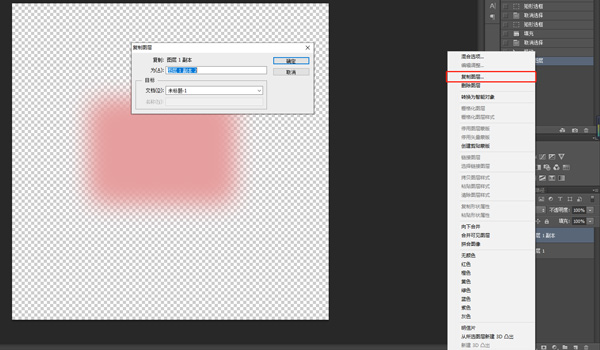
3、右键复制
同样选中要复制的图层,右键---找到复制图层,填写新图层的名称,确定,即可复制图层 ;
4、菜单栏复制
在PS上面的菜单栏中,找到图层,点击,找到复制图层面板——填写新图层的名称——点击确定按钮完成图层复制;
5、图层面板复制
从窗口中找到图层面板并打开,选中要复制的图层,将它拖动到下面的新建图层按钮上,放手,复制完成;
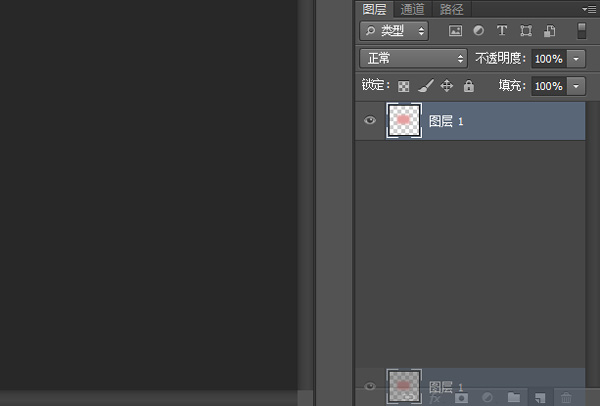
以上就是ps复制图层快捷键的全部内容了,希望以上内容对您有所帮助!
THE END





